
- 收藏本站
- 上传模板
- 技术交流


做颜色重的透明度渐变
在深色背景的PPT中,很多人喜欢使用透明度渐变过渡大的色块来承载信息,例如:

但是如果直接将这个方法照搬进浅色底PPT,尤其是使用颜色比较重的颜色来做透明度渐变,则会显得非常脏,并且显得十分廉价。

同样的,在深色背景下,可以将柱状图改成上端透明度0%,下端透明度100%,有不错的效果;但是若直接将这个方法放进浅色底背景下,则会显得有点脏:
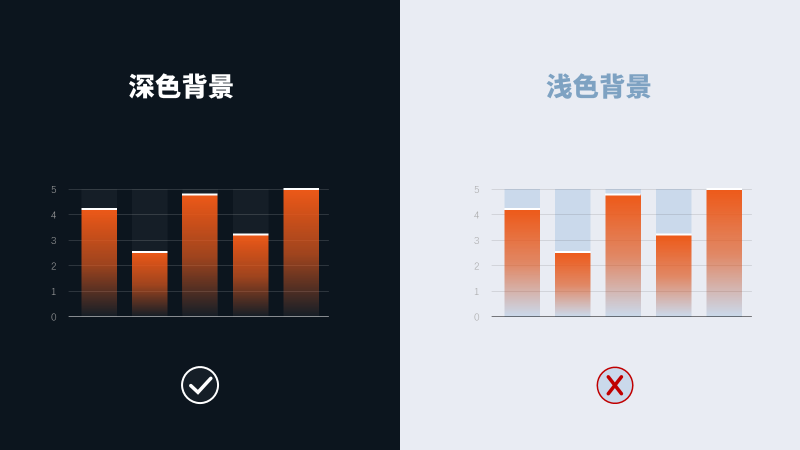
如果要解决这个问题,则需要尽量避免出现带有颜色的透明渐变色块。在添加渐变时,不让色块两侧的透明度差距太大,可以使用不透明的渐变或浅色色块替代:
❶使用浅色渐变
将背景调整成浅灰蓝色,使用渐变的白色透明渐变色块:
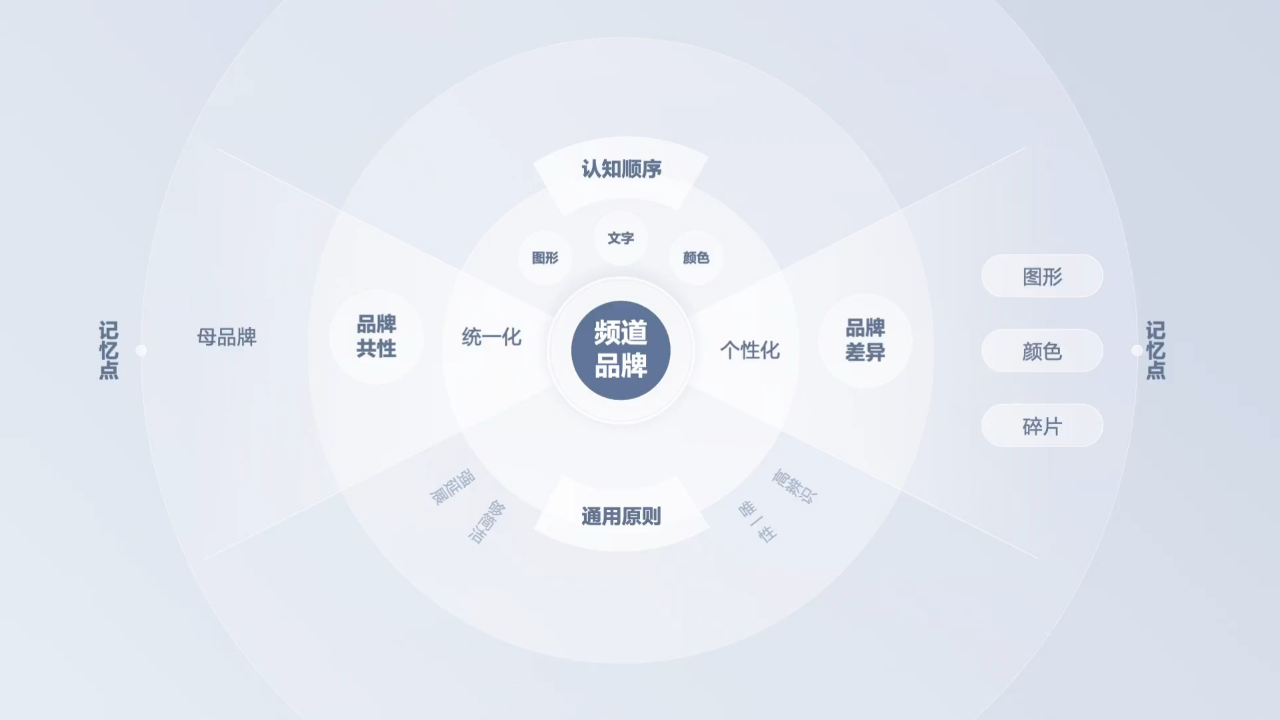
或将渐变色降低透明度作为背景,再使用白色渐变色块承载内容:
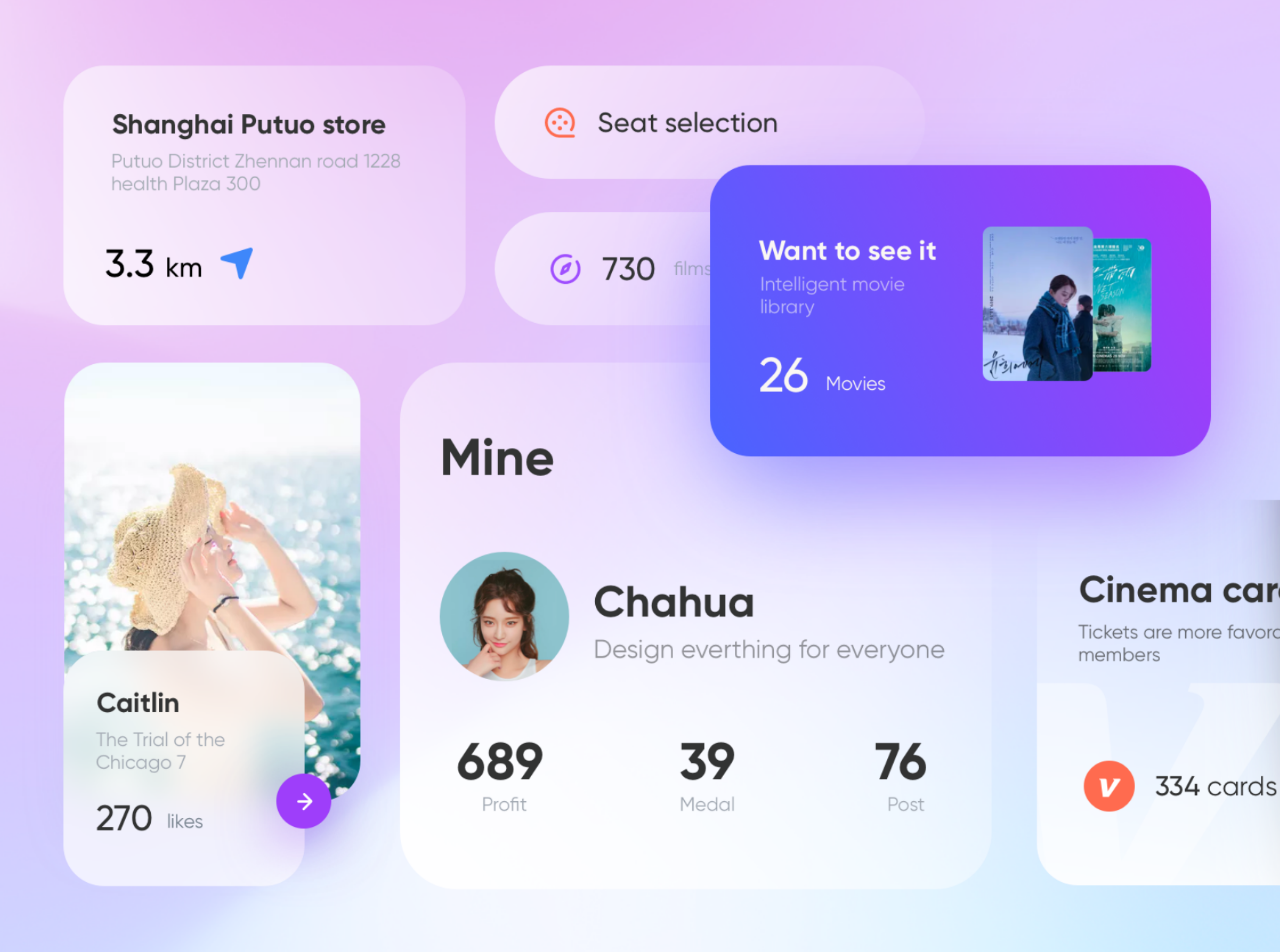
之前的案例将蓝色渐变色快改成白色,并添加柔和阴影后,效果反而好很多:
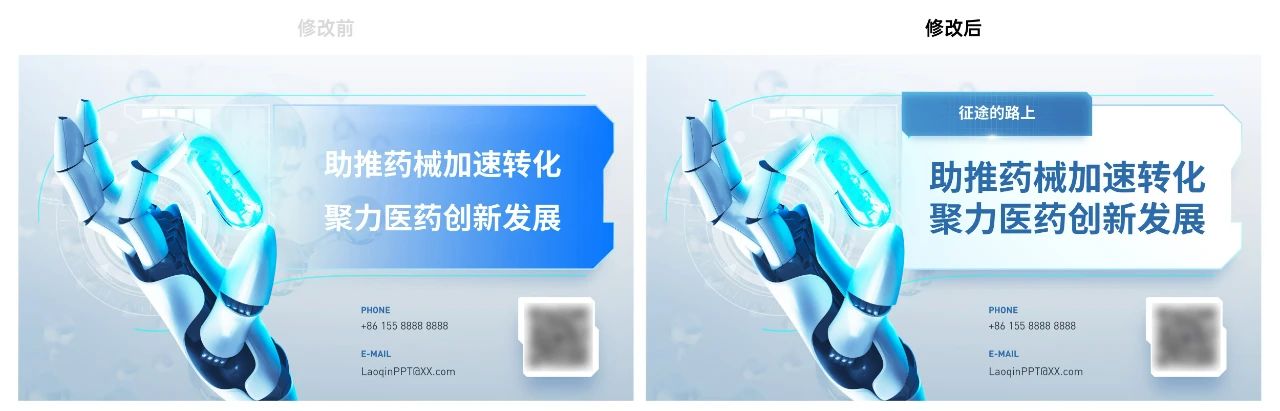
对于柱状图,可以将不重要的元素设置成白色的透明度渐变色块,重要的数据使用主色渐变色进行突出:
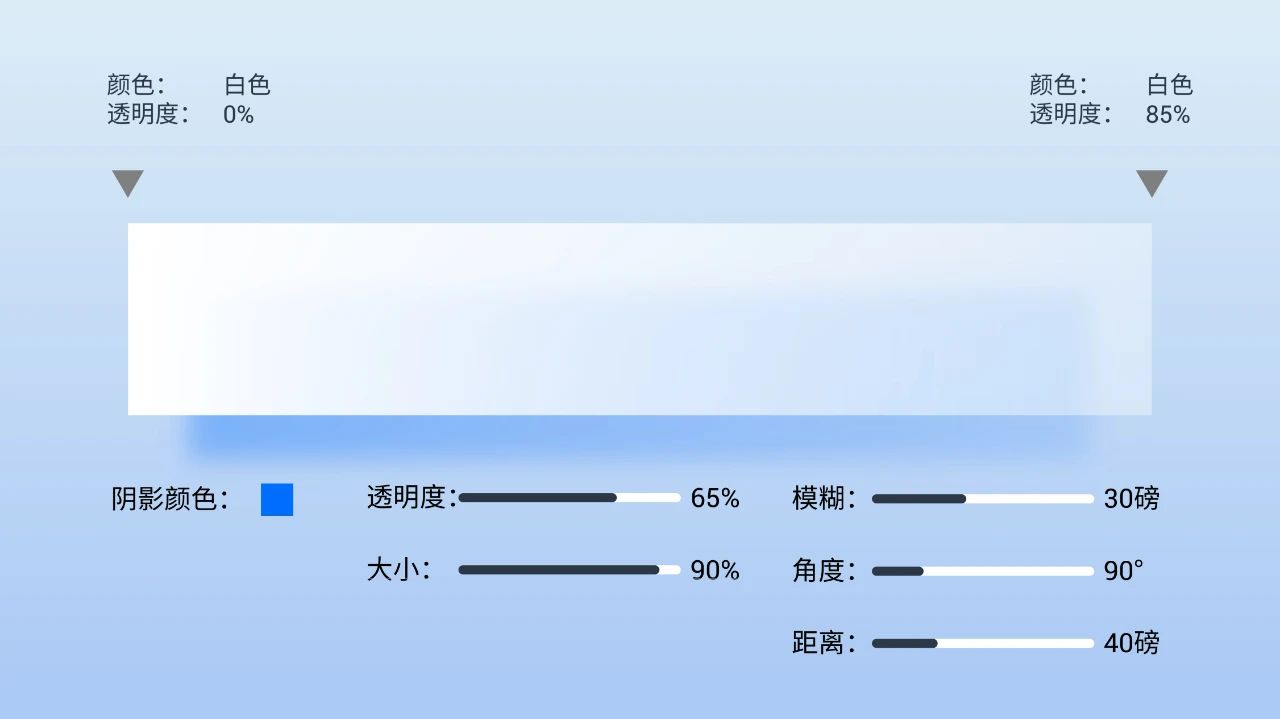

对于大部分承载正文的色块也可以用这种方法来进行制作。
❷不使用透明度渐变
当然最简单的解决办法就是直接不使用透明度渐变,摒弃在深色背景PPT中常用到的技巧,建立新的认识。

这就需要平时多多整理相关浅色背景的设计案例,多思考多分析。
我想很多同学想把ppt做的高逼格好看,但是却老是败在文字排版上。没有关系,今天我来教你4种文字排版技巧,让PPT更有吸引力:01、普通渐变;02、渐隐效果;03、金属效果;04、利用艺术效果制作中国风。
导读:大家好,我是大文~欢迎来到大文PPT,这里是一个可以让你的PPT设计更高效的圈子 。今天为大家带来的是PPT中波浪形的制作与应用,PPT中加入波浪形,可以让页面看起来更加活泼,更加的有设计感,那么如何更快地做出波浪形状呢?一起来看一下吧~
写在开头:上一集《生香国色》之后,一直想做第二集,奈何琐事烦神,没有找到要做的动力和创意灵感,恰巧也想过做一份跟节气有关的PPT,灵机一动,何不两者结合在一起出第二集,选择了二十四种我认为符合节气相关事物意向的中国传统配色,正是“生香国色,四季宛歌”,希望你还会喜欢。
如此这般取色器有大用,2013版PPT之「取色器」,基本应用,提取配色,很多人最头疼莫过于配色,其实,网络有很多现成的配色方案,我们可直接提取借鉴使用。用取色器取色的基本操作,引申应用:和谐配色,全图型作品的色彩除按照统一风格色之外,若与图片色彩不协调,可从图片中取色。
一、借鉴配色法;二、自然配色法;三、经验配色法;借鉴配色法,相信大家对这个方法都不陌生,绝大多数刚入门设计的新手也都在用这个方法,这是一种通过借鉴成熟的、优秀的作品的优秀,配色快速提升自己作品B格和附加值的,重要的方法,但只局限于新手阶段使用。
colors配色使用手册,曹将私藏,第一部分:商务场合,#商务01:冬青黑体简体;#商务01...第二部分:轻松场合,#活泼01:汉仪黑荔枝简体;#活泼01...第三部分:黑色背景,#黑色背景;第四部分:simon阿文。
PPT:“ 请叫我变色龙! ”@夏影PPT工作室,大家好!我是你们熟知的PPT君。虽然我们经常见面,但事实上,很少人了解我的另一面!正如你所见,其实,我是一只变色龙!!!作为一只变色龙,我最擅长的就是分分钟变色!像这样一式多色,完美适应不同场合!怎么样?为我五彩斑斓的魅力而倾倒?想更加了解我?哼哼~首先你必须了解主题颜色!主题颜色,主题颜色可以看作是对PPT整体设计色彩的规范。PPT为我们提供了自定义主题颜色的功能,这便为我们能从整体去修改PPT的颜色提供了可能。在这些颜色中,又分成了2种背景色、2种字体色、6种着色。通常情况下,我们的PPT配色不超过3种,因此这些颜色已经足够我们使用了。
谈到配色,那必定又是一篇长篇大论,可对于大多数职场白领来说,掌握配色不需要那么复杂,也许只需要一个网站,这就是这个教程的出发点,不需要掌握任何理论。